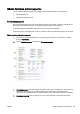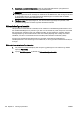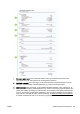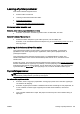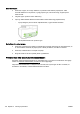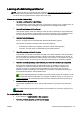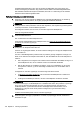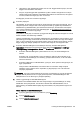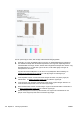User Manual
●
Læg papiret i med udskriftssiden nedad. Hvis du f.eks. lægger blankt fotopapir i, skal det
lægges i med den blanke side nedad.
●
Sørg for, at papiret ligger fladt i papirbakken og ikke er krøllet. Hvis papiret er for tæt på
skrivehovedet under udskrivning, kan blækket blive tværet ud. Dette kan ske, hvis papiret
er hævet, krøllet eller meget tykt, f.eks. en konvolut.
Se
Ilæg papir på side 24 for at få flere oplysninger.
4. Kontroller papirtypen.
HP anbefaler, at du bruger HP-papir eller en anden papirtype med ColorLok-teknologi, som er
velegnet til printeren. Alt papir med ColorLok-logoet er testet og opfylder høje standarder for
driftsikkerhed og udskriftskvalitet, giver dokumenter med skarpe, levende farver samt dybere
sort, og tørrer endvidere hurtigere end almindeligt papir. Se
Grundlæggende oplysninger om
papir på side 21 for at få flere oplysninger.
Sørg altid for, at det papir, du udskriver på, ligger fladt. Brug HP Avanceret fotopapir for at få de
bedste resultater ved udskrivning af billeder.
Opbevar specialmedier i den oprindelige emballage eller i en plastikpose, der kan lukkes, på en
plan flade og på et køligt, tørt sted. Når du er klar til at udskrive, skal du kun tage den mængde
papir ud, du har tænkt dig at bruge med det samme. Når du er færdig med at udskrive, skal du
lægge ubrugt papir tilbage i plastikposen. På den måde undgår du, at fotopapiret krøller.
5. Kontroller udskriftsindstillingerne ved at klikke på den knap, der åbner dialogboksen
Egenskaber. (Afhængigt af programmet kan denne knap hedde Egenskaber, Indstillinger,
Printeropsætning, Printeregenskaber, Printer eller Præferencer).
●
Kontroller udskriftsindstillingerne i printerdriveren for at se, om farveindstillingerne er
forkerte.
Kontroller f.eks. om dokumentet er sat til at udskrives i gråtoner. Eller kontroller om de
avancerede farveindstillinger, som mætning, lysstyrke eller farvetone, er sat til at ændre
farvernes udseende.
●
Kontroller indstillingen for udskriftskvalitet, og sørg for, at den passer til den papirtype, der
ligger i papirbakken.
Vælg en lavere udskriftskvalitet, hvis farverne løber ud i hinanden. Vælg en højere
indstilling, hvis du udskriver fotos i høj kvalitet, og læg fotopapir, f.eks. HP Avanceret
fotopapir i papirbakken.
BEMÆRK: På nogle computerskærme kan farverne se anderledes ud, end når de udskrives
på papir. Det betyder ikke, at der er noget galt med printeren, udskriftsindstillingerne eller
blækpatronerne. Der er ikke brug for yderligere fejlfinding.
6. Udskriv og gennemgå en udskriftskvalitetsrapport.
Problemer med udskriftskvaliteten kan have mange årsager: Programindstillinger, en dårlig
billedfil eller selve printsystemet. Hvis du ikke er tilfreds med udskriftskvaliteten, kan en
diagnosticering af udskriftkvaliteten hjælpe dig med at fastslå, om printsystemet fungerer som
det skal.
Sådan udskrives en udskriftkvalitetsrapport
a. Tryk på og glid fingeren hen over skærmen, tryk på Opsætning.
b. Tryk på Udskriftsrapporter.
c. Tryk på Udskriftskvalitetsrapport.
DAWW Løsning af udskrivningsproblemer 133